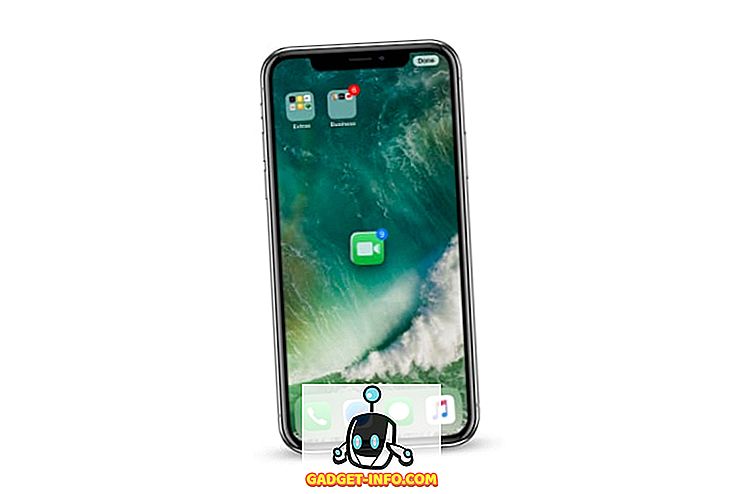A Google október elején elindította a legújabb zászlóshajó eszközeit, a Pixel 2 és a Pixel 2 XL készülékeket, és ez az idei év egyik egyszerűbb, mégis hatékony telefonja. Előfordulhat, hogy a fejhallgató-csatlakozót elzárta, és nem fogadta el a kettős hátsó fényképezőgép beállítását, de néhány új, exkluzív szoftverfunkciót tartalmaz, mint minden évben. Egy újratervezett elrendezést kap a kezdőképernyőhöz, egy "Egy pillantás" naptár widgethez, valamint az új környezeti megjelenítési funkciókhoz, mint például mindig a zeneszámok felismerése és még sok más. Tehát, ha érdekli, hogy az állomány Pixel indítójának egyszerű és nyugodt megjelenését, valamint a Pixel 2 intuitivitását hozza létre a készülékhez, kövesse az alábbiakban meghatározott mutatókat:
Használja a Pixel 2 funkciót az Android készülékén
Megjegyzés : Megpróbáltam az alábbi módszereket használni az Nexus 5X-en futó Android 8.1 Oreo Developer Preview-en és Xiaomi Redmi Note 3-as verziójú Android 6.0 Marshmallow-on. Tökéletesen működött csuklás nélkül.
Az alábbiakban definiált lépéssel nemcsak a Pixel 2 eszközök jellemzőit ismételheti meg, hanem megismerkedik az Oreo-exkluzív funkciókkal is. Az alábbi lépéseket kell követnie ahhoz, hogy a legtöbb Pixel 2 szoftverfunkciót bármelyik Android-eszközén elérje:
1. A Pixel 2 Stock-Android Homescreen beállítása
A Pixel 2 / Pixel 2 XL elindításával a Google továbbfejleszti a kezdőképernyős élményt azáltal, hogy frissíti a rendszerindítót, hogy jobban előre és intuitív legyen. Nem követeli meg, hogy emlékezzen minden gesztusra vagy más hiábavaló információra, hogy hivatalos tőzsdei hordozóját a piac egyik legcsodálatosabbá tegye. Az alábbiakban bemutatjuk, hogyan hozhat hasonló hasonlóságot az Android készülékéhez:
A módosított Pixel Launcher Apk használata
A Pixel 2 eszközök elindítása óta a fejlesztők az XDA-nál tartották magukat az állomány Pixel-indítója szoftveres szolgáltatásainak más Android-eszközökre való áthelyezésében. Sikeresen sikerült a Pixel indító két kiemelkedő kiemelését, az alsó dokkoló Google keresősávját és a "At A Glance" naptár és időjárás widgetet átvinni . A Pixel Launcher módosított csomagját elérhetővé tették az Ön számára, az Android 5.0-s vagy újabb verziójú eszközökkel rendelkező felhasználók számára.
Miután telepítette ezt a módosított Pixel-indítót, látni fogja, hogy a Google keresősávja már alján van dokkolva, az "At A Glance" widget a tetejére van rögzítve, a mappák és az alkalmazásfiók hasonlít az Pixel 2 & Pixel 2 XL eszközök. Hosszú ideig megnyomhatja az "Egy pillantás" widgetet, hogy megváltoztassa preferenciáit, és érintse meg azt, hogy elérje az időjárást vagy a naptár alkalmazást.
Harmadik fél indítóprogramjának használata
Ha inkább saját kezdőképernyő-elrendezésének testreszabását és építését választja, akkor inkább a harmadik fél által indított hordozókat kell választania. A jól ismert indítópultok, mint például a Nova vagy a Action, már beépítették a Pixel 2 funkciók nagy részét az alkalmazásukba. A Nova Launcher (Free, Unlock Prime version for $ 4, 99) használatával a készülék a Pixel 2 / Pixel 2 XL-hez hasonlít az aktiváló aktiválásával, a Google keresősávjának az alsó dokkra való áthelyezésével és a "At A Glance" widget alkalmazásával A csúcs.
A kezdőképernyőt úgy érheti el, hogy letölt egy olyan ikoncsomagot, amely nagyon hasonlít a Pixel 2 eszközökhöz. Javaslatom lesz a Pixel Icon Pack-Nougat Free UI (ingyenes, in-app vásárlások 0, 99 dollár). Tudjon meg többet arról, hogyan állíthatja be a Nova Launcher programot úgy, hogy itt látszik a Pixel 2 Launcher.
A Nova Launcher elsődleges verziója további testreszabási beállításokat nyit meg, és az adaptív indító ikonokat elérhetővé teszi. Ez megkönnyíti a felhasználói élmény racionalizálását, mivel az ikonok most már különböző formájúak és stílusok is lehetnek, ami az Android Oreo-ban elérhetővé vált. Minden egyes hardverkészítő meghatározhat egy ikonmaszkot, amely minden eszközön érvényes lesz.
2. A Pixel 2 navigációs sáv animálása
Most, hogy befejezte a Pixel 2 / Pixel 2 XL kezdőképernyőt, meg kell változtatnia az Android készülék navigációs sávjának ikonjait a Google Pixel 2-hez való illesztéshez. Pixel, de most átvitték az idei zászlóshajókba. Az animált navigációs otthoni ikon aktiválásához le kell töltenie a Pixel navigációs sávalkalmazást (Free, Unlock Pro version for $ 1, 99) a Google Play Áruházból.
Ez az alkalmazás nem követeli meg az Android-eszköz gyökerezését, és nem igényel különleges engedélyeket a Pixel navigációs sáv beállításához. A navigációs gombokat, beleértve az animált kezdőgombot is, az aktuális navigációs ikonok tetején átfedik. Miután elkészült, lehetősége nyílik ezeknek az ikonoknak a pozíciójának, méretének és színborításának megváltoztatására . Ugyanakkor meg kell vásárolnia a Pro verziót, hogy kinyitja az egyedi otthoni gomb animációk és az automatikus indítás indítását. Szintén kóros reklámokat kap.
3. Élő Háttérképek
A kezdőképernyőnk már a Pixel 2 / Pixel 2-hez hasonlít, de ez az utolsó összetevő, ami rendkívül csodálatos, tovább növeli a készülék vonzerejét. Lehet, hogy ismeri az élőképeket okostelefonjainkon, de a Google most élvonalbeli tapasztalatait azáltal, hogy műholdas képeket készít a Google Földről élő háttérképként . Itt láthatjuk a Hawaii hegyvidéki útjain kanyargó autókat, a Lagos partvidékén található árapály-hullámokat, a holdunkról és még sok másról készült közeli felvételt.
A wow tényezőt addig nem ismeri, amíg nem alkalmazza őket a kezdőképernyőre. Kövesse az alábbi lépéseket, hogy könnyedén alkalmazhassa a hivatalos Pixel élő háttérképeket a készüléken:
- Először is le kell töltenie és telepítenie kell a Pixel Wallpaper csomagot és a Google Wallpapers alkalmazást (Free) a Play Store-ból.
- Most nyissa meg a Háttérképek alkalmazást, és görgessen lefelé a Pixel háttérképek megjelenítéséhez az „Élő háttérképek” részben . Válasszon egyet közülük, és alkalmazza a kezdőképernyőt, a zárképernyőt vagy mindkettőt.
Bár ez a legegyszerűbb módja annak, hogy a Pixel élő háttérképeket bármelyik Android készülékére alkalmazzuk, előfordulhat, hogy a képkocka elkezd csökkenni, és az eszköz késleltetése miatt a mozgó képek az alacsonyabb szintű eszközökön idősebb generációs processzorokkal terhelhetők . Az élő háttérkép alkalmazása után észrevettem némi késleltetést a Nexus 5X-es eszköz animációiban. Az élőképek folyamatos mozgása miatt ez is befolyásolhatja a készülék élettartamát.
4. Szerezd meg a Google objektívet a nem pixel eszközökön
A Google célja, hogy a jövőben a legtöbb Android-felhasználó számára elérhetővé tegye a hihetetlen képfelismerő funkciót, a Google Lenset, de jelenleg a „Pixel 2 eszközök” és a régebbi Pixelek számára korlátozza. A fejlesztői közösség azonban nem akarja ezt az időt várni, és minden új funkciót meg akarja tapasztalni.
Ha gyökeres Android-eszköze van, letöltheti a Google Lens flashable ZIP fájlt, és telepítheti a TWRP-t a telefon helyreállítási módba való indítása után. A Google-hoz fordulhat, hogy megtudja, milyen kulcskombinációval rendelkezik a helyreállítási mód megnyitásához a készüléken. Ha egy lépésenkénti útmutatót szeretne a folyamatról, akkor itt olvashat a Google Lens aktiválásáról a nem Pixel eszközökön .
Miután a Google Lens ZIP-fájlját felvillantotta, nyissa meg bármelyik képet a Google Fotókban, hogy észrevegye, hogy egy új Google Lens ikon jelenik meg az alján található lehetőségek között . A kép tartalmának felismeréséhez érintse meg ezt az ikont, de előfordulhat, hogy néha nem működik, mivel a funkció még fejlesztés alatt áll.
Míg a Google Lens funkciója jelenleg csak a Google Fotókhoz vezetett, várhatóan hamarosan megjelenik a Google Assistantban . A jobb alsó sarokban lesz elérhető, mivel a bal és a középpontot a billentyűzet és a mikrofon gombok foglalják el.
5. Mindig hallgassa a „Now Playing” módot
A Pixel 2 / Pixel 2 XL egyik legérdekesebb jellemzője a „Most játszott” mód, amely a mikrofont használja a háttérben lejátszott zenék folyamatos hallgatására, hogy azonosítsa és felszínre hozza a dalt a környezeti kijelzőn. Ez azt jelenti, hogy nem kell feloldania a készüléket, hogy megismerje a közeli Starbucks-ban játszott dalokat.
Ez a szolgáltatás kizárólag a Pixel 2 és a Pixel 2 XL-hez tartozik, mert a Google megpróbálja saját hardver jelenlétét az Apple és a Samsung szerelmeseivel versenyezni. Ezért nem ad ki minden olyan funkciót, amelyet a hivatalos Android kiadásban minden évben fejleszt . Jelenleg nincs információ arról, hogy soha nem fog-e más Android-eszközökre tenni, ezért hasonló műveletet hajthatunk végre a Shazam (Free) zenefelismerő alkalmazás kevéssé ismert jellemzőjével .
Ez a funkció Auto Shazam néven ismert, és felismeri a közeli dalokat, még akkor is, ha kilép az alkalmazásból. 2016-ban az Android-eszközökhöz került hozzáadásra, és a Beállítások menüben érhető el, ahol az „Auto Shazam” opciót ki kell kapcsolni, hogy ugyanezt engedélyezze. Lehetőség van arra is, hogy engedélyezze ezt a funkciót a „Kapcsolja be” gomb megnyomásával, miután hosszú ideig megnyomta a Shazam gombot az alkalmazásban. Most már kiléphet az alkalmazásból, zárolhatja a képernyőt, és zenét játszhat, hogy az alkalmazás automatikusan felismerje.
Az Auto-Shazam funkció használatakor azonban két dolgot kell szem előtt tartania. Először csak az aktuálisan lejátszott szám nevét jeleníti meg a zárképernyőn, nem pedig a környezeti kijelzőn. Érintse meg az „Auto Shazam” értesítést az alkalmazás teljes „felismert” dallistájának megtekintéséhez . Másodszor, a Shazam alkalmazásnak továbbra is futnia kell a háttérben, hogy zenét hallgasson, így az akkumulátorra és az adatszolgáltatásokra is számíthat.
6. A mozgókép felvétele egyszerű
A Google a Pixel 2 / Pixel 2 XL fényképezőgépének „ Motion Photos ” formájú fényképezőgépe mellett nagyszerűen kiegészíti az Apple által népszerűsített Live Photos funkciót . Ez lehetővé teszi, hogy néhány másodpercnyi videót rögzítsen, amikor egy képet rákattint, így egy fénykép mozog, és úgy viselkedik, mint a GIF. A Mountain View óriás nem mondta, ha ez a szolgáltatás más Android-eszközökre fog állni, ezért itt lehet használni:
First-gen Pixel eszközökhöz
Bár előfordulhat, hogy már elkezdte a Pixel 2 exkluzív szolgáltatásainak többségét, a Motion Photos szolgáltatás még mindig hiányzik a Google Camera alkalmazásból. De nem kell többé várni, mert az XDA fejlesztői közössége a legújabb Google Kamera APK-t támogatta a mozgókép és arcretusálás számára . Ez egy kicsit több életet ad a mozgásban lévő képekhez.
Egyéb Android-eszközök
Még ha nem használ okostelefonkészüléket a Google hardveres felépítéséből, akkor továbbra is használhatja a „Motion Photos” funkciót egy harmadik féltől származó alkalmazás segítségével, amelyet a MX MX-nek hívnak (az ingyenes, az alkalmazáson belüli vásárlás 0, 99 dollár).
Miután telepítette az alkalmazást, érintse meg a második ikont, azaz a három kört, a bal felső sarokban, és válassza az „ Élő felvétel ” lehetőséget. Prémium funkció, de három élő felvételt próbálhat meg azonnal. Az élő felvételek egy 3 másodperces videóval csatolódnak, amelyet a hozzá tartozó hurrikáncímke felismer . Kattintson ide a funkció részletes használatának áttekintéséhez.
Amikor megnyit egy élő lövés előnézeti képét, a rendszer felszólítja, hogy „ nyomja meg és tartsa lenyomva ”, hogy lássa a videót egy hurokban, ami hasonló a hivatalos Pixel élményhez. Az élő felvétel szerkesztéséhez és a GIF / video hurok létrehozásához ugyancsak érintse meg a tetején lévő ceruza ikonját. Mozgóképeket (Free) rögzíthet és menthet egy azonos nevű alkalmazás segítségével, amelyet a Google Research hivatalosan kiadott.
7. Mindig a kijelzőn
A Pixel 2 eszközök nem nehézkes (exkluzív) exkluzív funkciók, de most magában foglalja a Samsung vagy Motorola készülékeken látható környezeti megjelenítési funkciókat . Csak azt mutatja, hogy mennyi idő, dátum és alkalmazások vannak, amelyek értesítéseket kaphatnak, de nem hagyja nyitva és érintse meg ugyanezt. Telepítünk egy, a Mindig bekapcsolt AMOLED nevű alkalmazást (ingyenes, az alkalmazáson belüli vásárlások $ 0, 99-től kezdődően), amelyik a Pixel 2 eszközökhöz hozzáadott funkciókat tartalmazza. Az alkalmazás jól működik az AMOLED kijelzőkkel, de nem olyan nagy az LCD kijelzőkkel. Az alkalmazás hordozza a „ BETA ” címkét, de nem kell aggódnia ugyanaz miatt, mert csak jól fog működni.
Miután telepítette az alkalmazást, és megadta az összes szükséges engedélyt, engedélyezte a Mindig bekapcsolt AMOLED lehetőséget a Pixel 2 eszközök környezeti megjelenítési funkcióinak eléréséhez. Lehetővé teszi az órafelület, háttérképek, megjelenítési értesítések és emlékeztetők megváltoztatását . Még a mindig megjelenő widgetek is automatikusan mozognak, hogy elkerüljék a képernyő beégését.
8. Élvezze az AR matricákat
Mivel a virtuális valóság hátsó helyet foglal el, a Pixel 2 eszközök elindítása a bővített valóság (AR) matricák debütálásával lett ellátva , amelyek könnyen elérhetők a telefon kamerájával . Következésképpen az Apple AR-központú erőfeszítéseinek törekvése, amely a Cupertino-óriás számára kiemelt figyelmet fordít.
A Google állapota A Pixel 2 kamerái rendkívül optimalizáltak és kalibráltak a kibővített valóság élményeihez a dobozon kívül. Megnyithatja a Google Kamerát, hogy felvegye a matricákat a fotókra / videókra, mielőtt rögzítené őket. Mivel nem tudjuk reprodukálni a Pixel 2 eszközökön elérhető AR matricákat, mi lesz telepítse a Holo - Hologramok a videókhoz bővített valóságban (ingyenes) hologramot .
Ez holografikus képek gyűjteményét nyújtja, legyen az híresség, sportoló vagy állat, hogy kiválaszthassa és növelje környezetét. A Holo kínálata kiterjedt, mint a Google jelenlegi kínálata, és egy képre kattinthat, vagy videofelvételeket készíthet a barátaival való megosztáshoz.
Ezen túlmenően a Google az Apple ARKit-ját a Tango technológia saját, ARCore-ra szinkronizált verziójával veszi át. Ezek a keretek jobban megközelíthetővé teszik az AR-t az átlagos ember számára, aki hamarosan könnyedén hozzá tudja adni a dolgokat a környezetükhöz. Ha több AR matrica alkalmazást keres, nézze meg az alternatívákat itt.
9. A rendszer egésze a szubsztráton keresztül
Ha ez az első alkalom, hogy hallja a Substratum-ot, akkor tudnia kell, hogy ez jelenleg az egyik legnépszerűbb téma az Android-felhasználók számára . A keretrendszert a Sony fejlesztette ki, Runtime Resource Overlay (RRO) néven ismert, de azt a Google-nak adta át, hogy a rétegek segítségével egyesítse azt az állomány Android kódjával. A fejlesztők most megtalálják a módját, hogy az egyszerű rétegkezelő használatával az Android-élményt megváltoztassák. Úgy tűnik, hogy a Pixel 2 kihasználja ezt a keretet, mivel a rendszer UI megváltoztatja színeit a kezdőképernyőn alkalmazott háttérképek alapján . Így megtudhatja, hogyan módosíthatja a rendszer UI megjelenését a Substratumon keresztül.
Megjegyzés : A Substratum témákat bármely Android eszközre alkalmazhatja, ha gyökerezik és fut az Android 6.0 vagy újabb . A felhasználók azt mondták, hogy az Android 8.0 Oreo-t futtató számítógépek nem igényelhetik az eszközök gyökerezését.
Ha unatkozik az Android témájának bőrű vagy könnyű verziójával, telepíthet egy olyan témát, amely megfelel az ízlésének. Sötét téma-szerető vagyok, így a kedvenc Substratum témám a "Default Dark ", amely szürke színt ad a teljes rendszer felhasználói felületéhez, miközben megtartja az állomány betűtípusait és ikonjait. Íme egy 15 hűvös téma listája, amelyeket megpróbálhat az Android készülékén.
10. Használja az Újratervezett képpontos tárcsázót
A Google nemcsak felemelte a Pixel 2 / Pixel 2 XL kezdőképernyős elrendezését, hanem az egyik leggyakrabban használt alkalmazást is frissítette. Beszélünk a tárcsázó alkalmazásról, amely arculatot kapott, hogy intuitívabbá és érzékenyebbé váljon a végfelhasználó számára. A hívóazonosító képernyő most egy áttetsző kék színátmenetet mutat be, amely még mindig a háttérképet mutatja.
A Google Phone legfrissebb verzióját letöltheti a apkmirrorból a készülék böngészőjével. Az új tárcsázó alkalmazás is javítja a hívó kijelzőjének működését, mivel most már fel kell csúsztatnia, hogy válaszoljon a hívásra, és húzza lefelé, hogy elutasítsa azt . Korábban jobbra és balra kellett húzni ezeket a feladatokat.
A Pixel 2 tárcsázó alkalmazás megszerzi a Google Duo integrációt, így kiválóan használható a videohívások számára. A parancsfájl hozzárendel egy új kapcsolat létrehozásához, amely a hordozható segédprogramok segítségével használható, közvetlenül a kezdőképernyőn. Nincs mód annak igazolására, hogy az a készülékén működik-e, kivéve, ha a fenti linkről telepíti. A felhasználók arról számoltak be, hogy kompatibilisek a régebbi Google-telefonokkal, mint például a Nexus 5X és a 6P, de előfordulhat, hogy nem működik a nem Google telefonokkal. Erőteljesen jól működött nekem.
11. Ellenőrizze a Bluetooth eszköz akkumulátorszintjét
Mivel elhagyjuk a hagyományos portokat, mint például a fejhallgató-csatlakozót, rendkívül szükségesvé vált a Bluetooth-eszközök akkumulátorszintjének nyomon követése. Bár sok hardvergyártó modellezte Android-kínálatát, hogy megmutassa a Bluetooth-eszközök töltöttségi szintjét az értesítés árnyékában, csak az Androidot a legutóbbi 8, 1 Oreo-fejlesztő előnézetével készítette el.
A vezeték nélküli eszköz akkumulátor-szintjének megtekintéséhez bármely Android-eszközön le kell töltenie a BatON alkalmazást (ingyenes) a Google Play Áruházból. Ha megnyitotta az alkalmazást, akkor már meglátja a Bluetooth-eszközök akkumulátorszintjét, ha csatlakoznak az okostelefonhoz. Alapértelmezés szerint 3 óra múlva frissíti az akkumulátor töltöttségi szintjét, de a Beállítások> Automatikus mérés menüpontra kattintva megváltoztathatja az újbóli ellenőrzési időt.
Megjegyzés : Ez a módszer csak olyan eszközökkel működik, amelyek Hands-Free profillal rendelkeznek (elfogadják, elutasítják a telefonhívásokat) vagy a GATT profilt (általában 4, 0+ alacsony energiájú eszközök). Erről a témáról többet olvashatsz itt.
Ha nem szeretné, hogy a Baton rendszeresen ellenőrizze a Bluetooth-eszköz töltöttségi szintjét, módosítania kell az automatikus mérési beállításokat, és érintse meg az akkumulátor értesítését, hogy ellenőrizze az akkumulátor töltöttségének változását . A készüléket az Android 8.1 Oreo eszközzel is flash-re is bocsáthatja, miután széles körben elérhetővé vált.
12. A Wi-Fi automatikus engedélyezése az Oreo eszközökön
Egy másik Pixel exkluzív szolgáltatás, amely csak az Android Oreo felhasználókra korlátozódik, képes csatlakozni a Wi-Fi szolgáltatások automatikus bekapcsolásához. Miután engedélyezte ezt a funkciót, a készülék vezeték nélküli szolgáltatásai automatikusan bekapcsolódnak, ha kiváló minőségű mentett hálózatok közelében van .
Engedélyezheti ezt a funkciót a készüléken, ha csatlakoztatja a készüléket a számítógéphez, és módosítja a készülék globális beállításait. További információ arról, hogyan aktiválhatja a Wi-Fi automatikus bekapcsolását az Oreo-t futtató eszközön.
Pixel 2 Jellemzők: Nem túl messzire?
A Pixel 2-es eszközökkel a Google úgy döntött, hogy óvatosan fut, és biztosítja az okostelefonon szükséges biztos képeket. Nem fut a trükkök után, hogy frissített élményt nyújtson, amint azt számos hardvergyártó ígérte, de sokkal tisztább, érzékenyebb és intuitívabb élményt nyújt Önnek. A felhasználók azt szeretnék, ha az okostelefonjuk egyszerű dologi jelzéssel rendelkeznek, és ez egy nagy horderejű feltételezés, de a Pixelek még mindig sikerült kiváló élményt nyújtani.
Végső soron arra a tényre támaszkodik, hogy el lehet nézni a Pixel 2 készülékek hardveres hibáit, és még mindig ugyanazokat az alkalmazásokat fogadják el, mint az Android-tapasztalatok. Ha nem, akkor testre szabhatja a készüléket, hogy megfeleljen a Pixel 2. tiszta és nyugodt megjelenésének. Adja meg az alábbi megjegyzéseket, ha jobban testreszabhatnánk az élményt.